升級win10正式版後,很多用戶都會立刻選擇在新系統中安裝一些自己常用的軟件。不過,近來有位用戶在win10中安裝比較舊版軟件時,卻遇到了錯誤提示“不能執行臨時文件目錄中的文件。安裝已中止。Error 5:拒絕訪問”。這是怎麼回事呢?下面,小編就向大家分享兩種解決win10系統無法安裝舊軟件提示“不能執行臨時目錄中的文件”問題的方法。
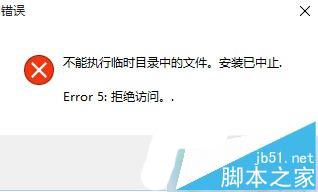
原因分析:
基本上可以認為這是由於windows10與該舊版軟件不兼容導致的。據該用戶反映這個軟件原來是可以在xp系統下運行的。也就是說該軟件是適用於windowsXP環境的。它可以正確讀取windows xp的環境變量值,比如說解壓路徑(目錄)、安裝路徑(目錄)、權限什麼的。現在換到windows10中,安裝目錄等環境變量的值變了,所以運行時沒辦法正確取到windows10中的環境變量值,從而提示“拒絕訪問”(即沒有權限)。
辦法一:最簡單
右鍵點擊軟件,在彈出的菜單中使用“以管理員身份運行”。立即搞定!
辦法二:
1、右鍵點擊軟件,在彈出的菜單中使用“兼容性疑難解答”。掃描後,選擇“嘗試建議的設置”。
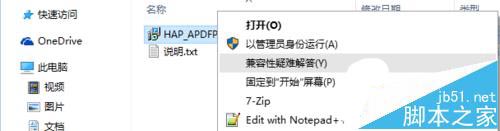
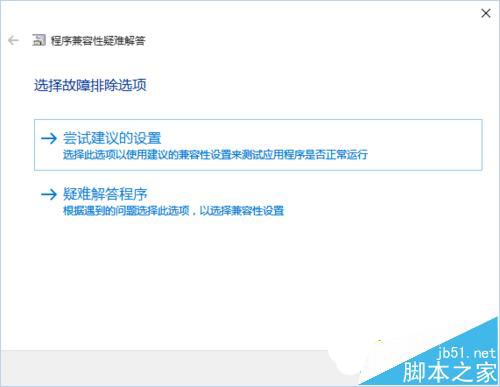
2、先默認測了一個“Windows 兼容模式:Windows Vista(Service Pack 2)”,點擊“測試程序”,仍然彈出“錯誤”提示“不能執行臨時文件目錄中的文件。安裝已中止。Error 5:拒絕訪問”。
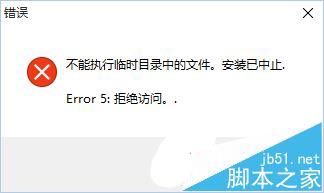
3、點“下一步”,在界面中選擇“否,使用其他設置再試一次”如下圖所示。
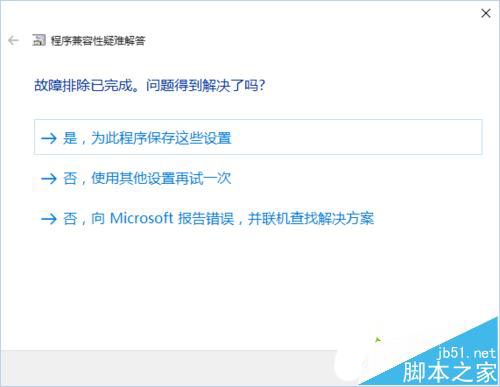
4、在下面界面中勾選第一項“此程序在以前版本的Windows 中正常工作,但不會立即安裝或運行”。點擊“下一步”,選擇以前運行成功的版本“Windows XP(Service Pack 3)”,再點“下一步”。
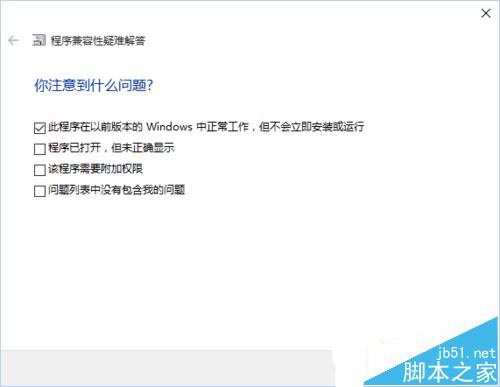
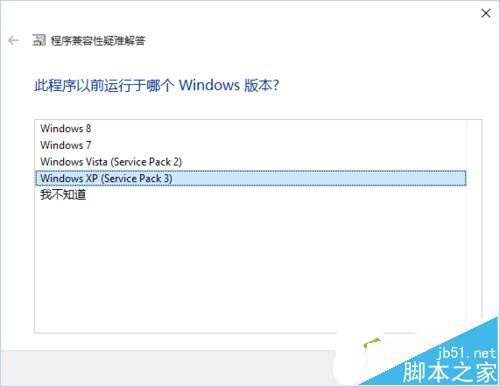
5、點擊“測試程序”,在彈出來的“用戶賬戶控制”中選擇“是”。成功運行。
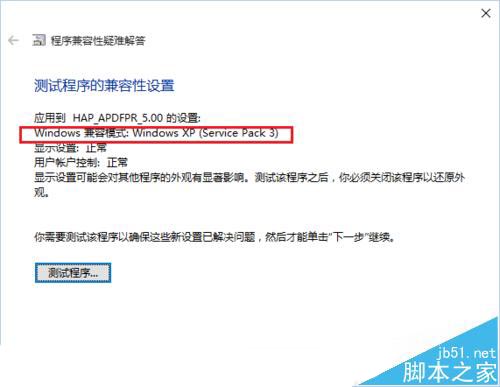
以上就是win10無法安裝舊版本軟件的詳細解決辦法,如果不能解決問題,可以再下面留言,我們會繼續尋找其他的解決辦法。